Ako vykonať porty na serveri Ubuntu

- 1107
- 299
- Stanislav Mora
Termín „prístav portov“ sa aktívne používa vo svojich terminologických profesionáloch a pre začiatočníkov je taký žargón často nepochopiteľný. Toto je technológia, ktorá vám umožňuje pracovať s počítačom v miestnej sieti z internetu. Zároveň môže byť smerovač v miestnej sieti, ktorý využíva transformáciu sieťových adries. Prevádzka sa teda presmeruje z určitých portov na externú adresu na konkrétnu adresu počítača v internej sieti. S Ubuntu je prenos portov v exekúcii dosť smolu.

Pri organizovaní peeringovej siete môže byť potrebný odber vzoriek portov.
Prístup portových portov sa často používa, keď je potrebné usporiadať server s prístupom odkiaľkoľvek na svete na miestnom počítači, vytvoriť peeringovú sieť alebo použiť takéto spojenie pre hry s veľkým počtom skutočných hráčov. Zvážime niekoľko hlavných spôsobov, ako implementovať takúto funkciu.
Pomocou smerovača
Niektoré smerovače majú možnosť rýchlo zapnúť podporu. Predpokladajme, že na zariadeniach D-Link sa nazýva „virtuálny server“. Spravidla sa takéto nastavenie vykonáva prostredníctvom webového shellu.
- Otvorte prehliadač. V riadku adresy, Dial 192.168.0.1.
- Zadajte meno používateľa a heslo.
- Ak má smerovač Master Settings, spustite ho a vyberte úlohu „Nastavenie virtuálneho servera“. Alebo sa pokúste nájsť takúto funkciu v sekciách nastavení „Inter -grid obrazovka (firewall, firewall).
- V zobrazení Windows nastavte všetky potrebné parametre servera. Spravidla to je:
- Rozhranie. Tu musíte zvoliť spojenie pre komunikáciu medzi počítačmi.
- Interná IP. Toto je adresa servera v miestnej sieti.
- Externý (vzdialený) IP. Adresa servera, z ktorého bude prístup k dispozícii.
- Názov nastavenia. Sada parametrov.
- Uložte zadané nastavenia.
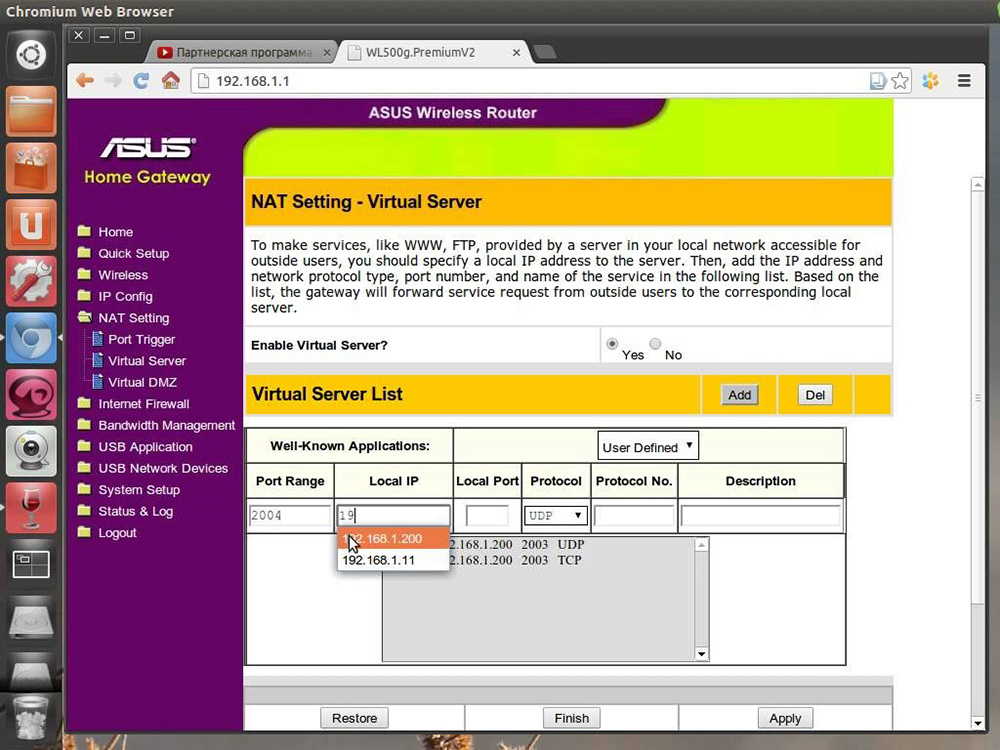
Tento prístup vám umožňuje vytvárať presmerovanie pomocou smerovača. Vzťahuje sa na akýkoľvek operačný systém vrátane servera Ubunt.
Pomocou hamachi
Táto metóda sa zameriava presne na Ubuntu, kde sa porty portov uskutočnia pomocou hamachi. Hamachi vám umožňuje vybudovať VPN. Inými slovami, toto je program práce s virtuálnymi súkromnými sieťami.
Predpokladajme, že v rôznych sieťach existuje skupina vzdialených počítačov od seba a pripojenie v sieti sa vykonáva prostredníctvom VPN Hamachi. Samotný program by mal byť nainštalovaný na serveri. Potom môžete nakonfigurovať operáciu portov. Myšlienka je, že počítač z iných miestnych sietí sa zmení iba na server. Na druhej strane ich presmeruje na požadovaný počítač v sieti, na ktorom bude potrebný port. Na vykonanie pokynov budete potrebovať počítač s nainštalovaným serverom Ubuntu.
Inštalácia Hamachi. Ak chcete začať, stiahnite si balík z oficiálnej stránky:
Wget https: // tajomstvo.Logmein.Com/laboratóriá/logmein-hamachi_2.1.0.119-1_AMD64.Db
Nainštalujte požadovaný balík:
Sudo apt-get inštalácia lsb
Teraz vytvorte zostavu načítaného balíka:
Dpkg -i logmein -Hamachi_2.1.0.119-1_AMD64.Db
Môžete spustiť príslušnú službu, ako aj samotný program:
Service logMein-Hamachi Start
Prihlásenie Hamachi
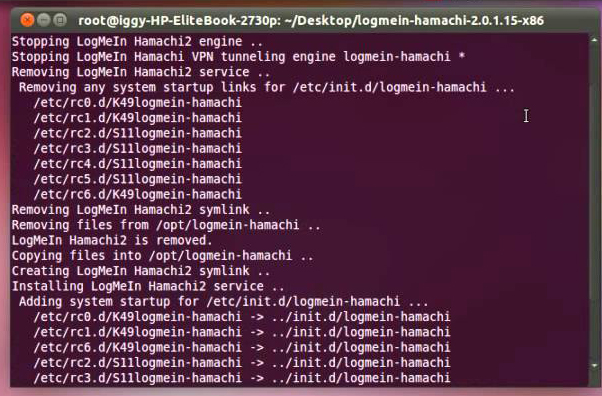
Priraďte svoj osobný počítač meno v Hamachi. Potom sa pripojte k požadovanej sieti:
Hamachi set-nick $ meno.
Hamachi sa pripojte k $ name_network
Zadajte všetky potrebné údaje na prístup do siete.
Teraz zvážte, ako hodiť port na základe vytvoreného pripojenia. Použijeme nástroj RINETD. Najprv si musíte stiahnuť samotný nástroj:
Sudo apt-get inštalácia Rinetd
Teraz budú musieť konfiguračné súbory vykonať zmeny:
Nano /etc /rinetd.Konferovať
Samotný súbor, otvorte pomocou editora Nano. Na konci dokumentu musíte pridať riadok:
(IP rozhranie servera) (počúvaný port) (adresa externého PC) (port externého PC)
Musíte vložiť hodnoty bez držiakov s priestormi. Pre každé pripojenie pridajte svoj vlastný riadok v poriadku. Teraz musíte reštartovať službu:
Reštartovanie služieb RINETD
Teraz musíte vypnúť obrazovku Inter -Grid:
Sudo UFW deaktivuje
To je všetko. Na konci procesu musíte reštartovať server, po ktorom môžete skontrolovať pripojenie. Hodený prenos je možné ovládať pomocou ďalších nástrojov.
Pomocou chobotnice
Squid je proxy server pre Ubuntu. Už sme preskúmali, ako hodiť port na server Ubuntu, Squid je tiež dobrým nástrojom. Pomôže to, keď je potrebná maximálna kontrola sieťového prenosu. Squid je možné nainštalovať na príkaz:
Sudo apt-get inštalácia squid3
Nastavenie programu sa vykonáva úpravami smerníc umiestnených v súbore:
/etc/chobotnica/chobotnica.Konferovať
Na oficiálnej webovej stránke sa dozviete viac o ďalších funkciách Squid.
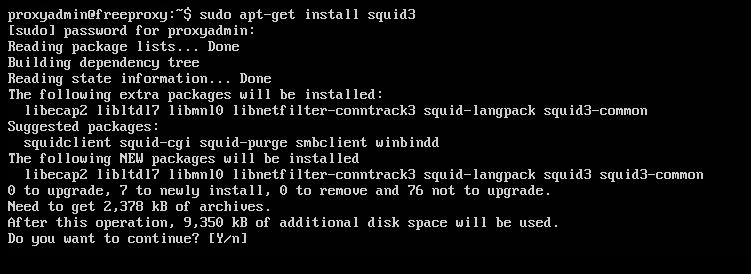
Záver
Port rozpätie nebolo také komplikované, nie je to pravda? Server Ubuntu má na správu servera oveľa viac možností. Ak máte otázky týkajúce sa iných programov Ubunta a neviete, koho sa majú opýtať - opýtajte sa ich v komentároch k tomuto článku!

